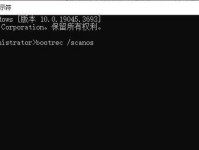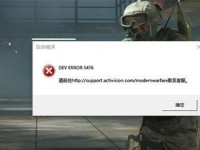电脑黑屏无信号是许多电脑用户常常会遇到的问题。当电脑屏幕突然变黑,再也没有信号输入时,用户常常会感到困惑和焦虑。然而,不用担心!本文将为您提供一些常见的解决方法,帮助您快速解决电脑黑屏无信号的问题。

1.检查显示器连接线是否松动或损坏:确保您的显示器连接线没有松动或损坏。检查显示器与电脑的连接线是否牢固连接,如果发现有松动,重新插拔一次并确保连接稳固。

2.检查电源线是否正常连接:确认显示器和电脑的电源线都正确连接,确保它们都接通了电源并且正常供电。可以尝试将电源线插入其他插座,检查是否能够恢复正常。
3.重启电脑:有时候,电脑系统出现问题导致黑屏无信号。尝试按下电脑主机上的重启按钮或长按电源键关机,然后再重新启动电脑。这个简单的方法有时可以解决黑屏无信号的问题。
4.检查显卡是否松动:如果以上方法都没有解决问题,可能是显卡松动导致的。打开电脑主机,检查显卡是否插好,并确保卡槽和金手指干净无灰尘。

5.尝试使用其他显示器:如果以上方法都不奏效,可以尝试连接其他显示器,确认是电脑还是显示器的问题。如果其他显示器可以正常使用,那么很有可能是您原来使用的显示器出了问题。
6.检查电脑内存条是否松动:电脑内存条松动也可能引起黑屏无信号。请将电脑主机断电,打开主机后盖,检查内存条是否插紧,并确保金手指无污染。
7.检查BIOS设置是否正确:在一些情况下,BIOS设置不正确也可能导致黑屏无信号。通过按下“Delete”或“F2”键进入BIOS界面,检查相关设置项是否正确,如显卡选项、启动顺序等。
8.清理电脑内部灰尘:如果电脑内部灰尘过多,可能导致散热不良,进而引起黑屏无信号。可以使用专业的吹风机或吸尘器小心清理电脑内部灰尘,注意不要损坏任何组件。
9.更新显卡驱动程序:有时候,旧的或不兼容的显卡驱动程序也可能导致黑屏无信号。可以前往显卡官方网站下载最新的驱动程序,并进行更新。
10.检查硬件故障:在排除了以上问题后,如果仍然遇到黑屏无信号,可能是硬件故障导致的。这时候建议联系专业的维修人员来进行检修。
11.检查电源供应是否稳定:电源供应不稳定也可能导致电脑黑屏无信号。可以尝试更换一个稳定的电源供应来解决问题。
12.检查操作系统是否出现异常:操作系统出现异常可能导致电脑黑屏无信号。可以尝试进入安全模式,检查是否可以正常启动,并进行系统修复。
13.检查显示器分辨率设置:如果显示器分辨率设置过高,可能超出了显示器的承载范围,导致黑屏无信号。可以通过进入安全模式或外接显示器,调整分辨率到适当的范围。
14.检查硬件冲突:某些硬件设备或驱动程序之间的冲突也可能导致电脑黑屏无信号。可以尝试断开或更换硬件设备,排除冲突可能。
15.寻求专业帮助:如果以上方法都无法解决问题,建议寻求专业的技术支持或维修人员的帮助。
电脑黑屏无信号是一个常见但令人困扰的问题。然而,通过检查连接线、电源、显卡等方面的问题,以及进行系统修复和硬件排查,我们可以解决大多数黑屏无信号的情况。如果您遇到这个问题,请尝试以上方法逐一排查,如果仍然无法解决,不要犹豫寻求专业帮助。